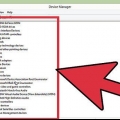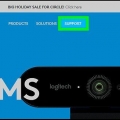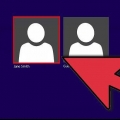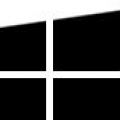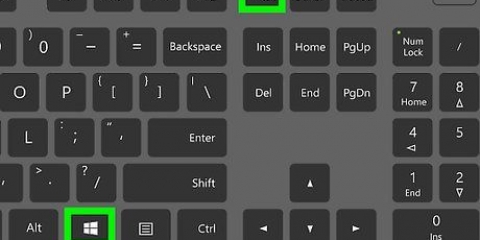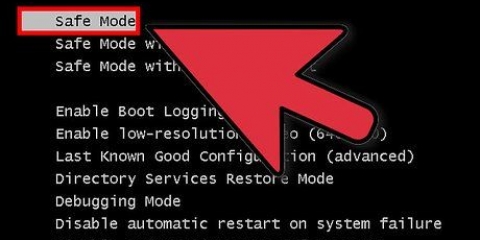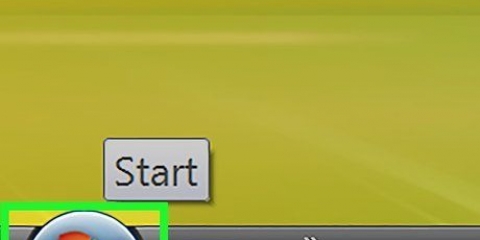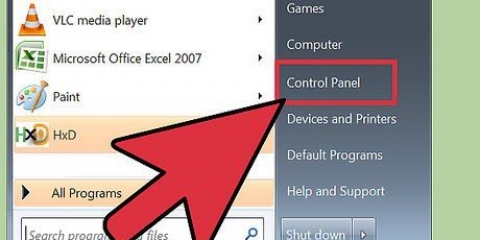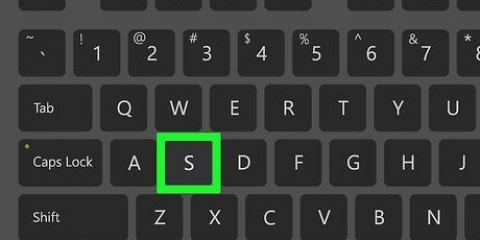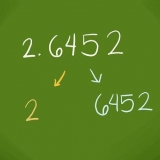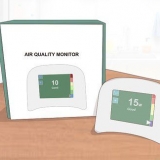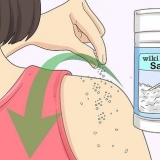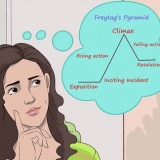Jy kan `n vlermuislêer skep met die inhoud `taskkill /f /im csrss.exe` en stoor dit as `blou skerm.kolf`. As jy dan `n BSoD wil hê, moet jy dit as administrateur laat loop. Om pret te hê met jou BSoD! As jy Windows 8 of hoër gebruik, kan jy ook DCOM Server Process Launcher beëindig, wat ook `n BSoD sal veroorsaak.
Hoe om die blou skerm van die dood in windows te dwing
Dit is uiters skaars dat jy ooit die Blou Skerm van Dood, of BSoD, op jou rekenaar wil afdwing. Die Blou Skerm van Dood is `n foutskerm in Windows wat `n noodlottige stelselfout aandui en om jou rekenaar doelbewus te dwing om die BSoD op te roep, kan ernstige probleme met jou rekenaar veroorsaak en selfs verlies van data. Om hierdie berugte skerm te forseer, bied egter `n paar voordele wanneer u probeer om die vermoëns van `n afstandbestuur- en herstelinstrument te toets. Voordat jy voortgaan, is dit baie belangrik dat jy jou werk stoor, aangesien herbegin jou rekenaar die enigste manier is om jou skerm te ontsluit nadat jy `n BSoD gedwing het.
Trappe
Metode 1 van 2: Redigeer die register

1. Stoor jou werk. As jy `n blou skerm op jou rekenaar forseer, sal jy enige ongestoorde veranderinge verloor, daarom is dit baie belangrik dat jy alles stoor wat jy gedoen het voordat jy voortgaan.

2. Soek vir `regedit`. Om dit te doen, gaan na Begin en tik dit in die soekbalk, sonder die aanhalingstekens. As jy Windows XP het, gaan na `Run`, tik `regedit` en druk dan `Enter`.`

3. Kies die volgende pad in die registerredigeerder: HKEY_LOCAL_MACHINESYSTEMCurrentControlSetservicesi8042prtParameters as jy `n PS2-sleutelbord gebruik. As jy `n USB-sleutelbord gebruik, kies HKEY_LOCAL_MACHINESYSTEMCurrentControlSetServiceskbdhidParameters).
Jy kan sien of jy `n PS2- of USB-sleutelbord het deur te kyk na die prop wat dit aan jou rekenaar koppel. `n PS2-sleutelbord het `n ronde prop, terwyl `n USB-sleutelbord `n reghoekige prop het.

4. Voer `n nuwe DWORD-waarde in. Jy kan dit doen deur `Redigeer` te kies en dan na `Nuut` te gaan. Tik `CrashOnCtrlScroll` sonder die aanhalingstekens en maak seker die waarde daaronder is op 1 gestel. Jou verstekinstelling is dalk reeds op hierdie opsie gestel.

5. Herbegin jou rekenaar. Maak die registerredigeerder toe en herbegin jou rekenaar sodat die veranderinge in werking tree.

6. Forseer `n blou skerm. Jy kan dit doen deur die `Control`-sleutel heel regs in te hou en dan die `Scroll Lock`-sleutel twee keer te druk. Sodra dit gedoen is, moet `n blou skerm verskyn. As jy Windows 8 of later gebruik, sal die blou skerm effens anders lyk. In plaas van reëls kode, in Windows 8 (en later) sien jy `n hartseer emoticon en `n foutboodskap. Dit is egter steeds die BSoD.
Metode 2 van 2: Taakbestuurder

1. Stoor jou werk. As jy `n blou skerm op jou rekenaar forseer, sal jy alle ongestoorde veranderinge verloor, daarom is dit baie belangrik dat jy alles stoor waaraan jy gewerk het voordat jy voortgaan.

2. Maak Taakbestuurder oop. Hierdie metode werk net vir Windows 8 en onder. Jy kan die Taakbestuurder oopmaak deur met die rechtermuisknop op die taakbalk onderaan jou skerm te klik en "Begin Taakbestuurder" te kies uit die aftreklys wat verskyn.

3. Kies die `Besonderhede`-oortjie. As jy gevra word vir `n administrateur wagwoord, voer die wagwoord in en klik OK.

4. Kies wininit.EXE. Sodra jy dit gedoen het, kies `Beëindig taak` (maak seker dat jy `Prosesse van alle gebruikers` kies).

5. Wag vir `n dialoogkassie om te verskyn. In hierdie dialoogkassie, merk die blokkie langs `Vee ongestoorde data uit en verlaat` en klik `Verlaat`.

6. Om pret te hê met jou blou skerm! Jy kan van die blou skerm ontslae raak deur jou rekenaar te herbegin.
Wenke
- Neem asseblief kennis dat in Windows 8.1 of hoër, wat csrss verlaat.exe, sal nie BSoD veroorsaak nie, maar die stelsel hang net, alhoewel dit steeds `n rekenaarongeluk sal simuleer.
Waarskuwings
- In Windows 8 en hoër, sal dit verhoed dat Fastboot met die volgende selflaai werk, wat veroorsaak dat Windows stadiger laai.
- Maak seker dat jy die regte pad in die register wysig. Om die verkeerde items te verander of te verwyder, kan stabiliteitsprobleme veroorsaak of selfs verhoed dat jy enigsins selflaai.
- Registerredigering werk net in Windows 2000 en later vir PS/2-sleutelborde, en vir die volgende as jy `n USB-sleutelbord gebruik:
- Windows Server 2003 met Service Pack 1 met KB 244139 geïnstalleer of met Service Pack 2 geïnstalleer.
- Windows Vista of Server 2008 met Service Pack 1 met KB 971284 geïnstalleer of met Service Pack 2 geïnstalleer.
- Windows 7 of hoër.
- Jy kan dit nie met `n USB-sleutelbord in Windows XP doen nie.
Artikels oor die onderwerp "Hoe om die blou skerm van die dood in windows te dwing"
Оцените, пожалуйста статью
Soortgelyk
Gewilde